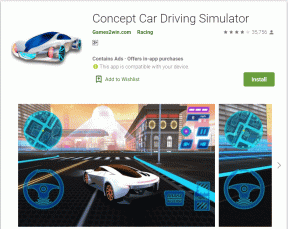Comment ajouter des widgets au bureau Windows 10
Divers / / November 28, 2021
Les widgets de bureau Windows 7 incluent des horloges, un calendrier, des convertisseurs de devises, une horloge mondiale, un diaporama, des bulletins météo et même des performances CPU. Malheureusement, cette fonctionnalité n'existe plus. Cependant, vous pouvez ajouter ces widgets à votre bureau à l'aide d'outils tiers. Donc, si vous cherchez à le faire, vous êtes au bon endroit. Nous vous apportons un guide parfait qui vous aidera à obtenir des widgets Windows 10 sur votre bureau. Allons-y, paramétrons, Widget !
Que sont les widgets et gadgets Windows 10 ?
Les widgets et gadgets de bureau sont les favoris depuis plusieurs années maintenant. Ils peuvent afficher l'heure, les conditions météorologiques, les notes autocollantes et d'autres fonctionnalités supplémentaires à l'écran. Vous pouvez placer ces widgets et gadgets n'importe où sur le bureau. Normalement, la plupart des utilisateurs préfèrent les placer dans le coin supérieur droit de l'écran. Ils ont également la possibilité d'être masqués dans l'écran d'arrière-plan.
Ces widgets et gadgets utiles ont été abandonnés à partir de Windows 8. Par la suite, vous ne pouviez plus déterminer l'heure d'une unité commerciale située dans un autre pays, ni afficher les performances du flux RSS/du processeur en un seul clic sur le bureau. En raison de problèmes de sécurité, Windows 7 a supprimé les widgets du système. Les vulnérabilités présentes dans les gadgets pourraient permettre à un pirate informatique distant d'obtenir des droits d'accès pour faire fonctionner votre système, et votre système pourrait être piraté ou piraté.
Cependant, avec l'aide d'outils tiers, ces widgets et gadgets peuvent être restaurés en toute sécurité sur votre bureau Windows 10.

Contenu
- Comment ajouter des widgets au bureau Windows 10
- Comment ajouter des widgets sur Windows 10 à l'aide de Widget Launcher
- Comment ajouter des widgets sur votre bureau à l'aide des gadgets de bureau Windows
- Comment ajouter des widgets sur le bureau Windows 10 à l'aide de 8GadgetPack
- Comment obtenir des widgets sur Windows 10 à l'aide de Rainmeter
Comment ajouter des widgets au bureau Windows 10
Malgré les problèmes de sécurité, si vous souhaitez ajouter des widgets sur votre bureau, vous pouvez utiliser l'un de ces quatre outils tiers essentiels :
- Lanceur de widgets
- Gadgets de bureau Windows
- 8GadgetPack
- Pluviomètre
Continuez à lire pour savoir comment obtenir des widgets Windows 10 sur votre bureau.
Comment ajouter des widgets sur Windows 10 à l'aide de Widget Launcher
Widget Launcher est immensément modernisé dans son interface. Il est facile à utiliser et à comprendre. Suivez ces étapes pour obtenir des widgets Windows 10 sur votre bureau à l'aide de Widget Launcher :
1. Clique sur le relier étant donné ici et cliquez sur le Avoir bouton affiché sur le côté droit de l'écran.

2. Une invite intitulée Ouvrir le Microsoft Store ? apparaîtra. Ici, cliquez sur Ouvrir le Microsoft Store et procédez comme indiqué ci-dessous.
Noter: Vous pouvez également cocher toujours autoriser www.microsoft.com pour ouvrir les liens dans la zone d'application associée dans l'écran d'invite.
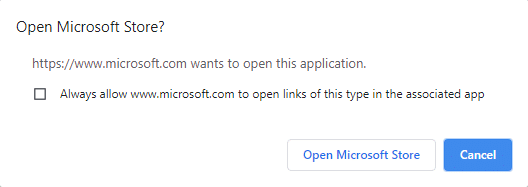
3. Encore une fois, cliquez sur le Avoir bouton comme indiqué ci-dessous et attendre pour que l'application soit téléchargée.

4. Une fois le processus d'installation terminé, cliquez sur Lancer.

5. Les Lanceur de widgets sera ouvert maintenant. Clique sur le Widget que vous souhaitez afficher à l'écran.
6. Maintenant, cliquez sur Lancer le widget du coin inférieur droit comme illustré ci-dessous.

7. Maintenant, les widgets sélectionnés seront affichés sur l'écran d'arrière-plan du bureau.
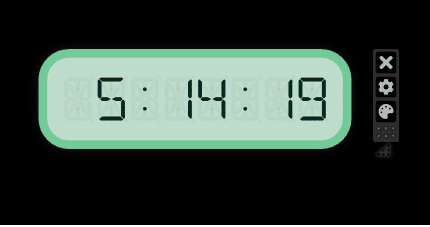
8. Un exemple d'horloge numérique est utilisé ici.
- Pour fermer le Widget - Cliquez sur le symbole X.
- Pour changer de thème - Cliquez sur le Symbole de peinture.
- Pour modifier les paramètres - Cliquez sur le icône d'engrenage.
9. Ensuite, activez/désactivez la fonction comme illustré dans l'image ci-dessous; cliquer sur d'accord.
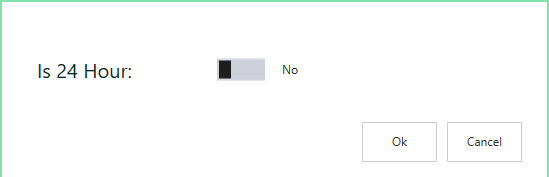
Avec l'aide de Widget Launcher, vous pouvez utiliser des fonctionnalités de widget supplémentaires telles que le fil d'actualités, la galerie, le test de performance du réseau et d'autres widgets de bureau pour Windows 10.
Lire aussi :20 meilleurs widgets Android pour votre écran d'accueil
Comment ajouter des widgets sur votre bureau à l'aide des gadgets de bureau Windows
Une autre méthode simple pour ajouter des widgets à votre système consiste à utiliser l'outil Windows Desktop Gadgets. Cette application prend en charge plusieurs langues et est également conviviale. Suivez ces étapes pour ajouter des widgets au bureau Windows 10 à l'aide de Windows Desktop Gadgets :
1. Accédez à la page de téléchargement de Windows Desktop Gadgets à l'aide de ce relier. Un fichier zip sera téléchargé.
2. Maintenant, allez au Téléchargements dossier sur votre PC et ouvrez le fichier zip.
3. Maintenant, sélectionnez le Langue à utiliser lors de l'installation et cliquez sur D'ACCORD, comme on le voit ici.

4. Installez l'application Windows Desktop Gadgets sur votre système.
5. Maintenant, clic-droit sur l'écran du bureau. Vous verrez une option intitulée Gadgets. Cliquez dessus comme indiqué ci-dessous.
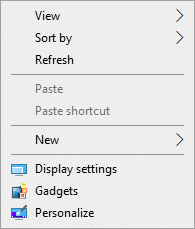
6. L'écran Gadgets apparaîtra. Glisser déposer le gadget que vous souhaitez afficher sur l'écran du bureau.
Noter: Le calendrier, l'horloge, le compteur CPU, la devise, les titres de flux, le puzzle d'images, le diaporama et la météo sont des gadgets par défaut présents dans les gadgets de bureau Windows. Vous pouvez également ajouter des gadgets supplémentaires en surfant en ligne.

7. Pour fermer le gadget, cliquez sur le X symbole.
8. Pour modifier le paramètre Gadget, cliquez sur Options comme illustré dans l'image ci-dessous.

Comment ajouter des widgets sur le bureau Windows 10 à l'aide de 8GadgetPack
Suivez ces étapes pour obtenir des widgets Windows 10 sur votre bureau à l'aide de 8GadgetPack :
1. Clique sur le relier étant donné ici et cliquez sur le TÉLÉCHARGER bouton.
2. Maintenant, allez à Téléchargements sur votre PC et double-cliquez sur le 8GadgetPackSetup déposer.
3. Installez l'application 8GadgetPack sur votre ordinateur.
4. Une fois l'installation terminée, lancement l'application dans le système.
5. Maintenant, faites un clic droit sur le bureau et cliquez sur Gadgets comme avant.
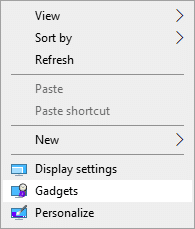
6. Ici, vous pouvez consulter la liste des gadgets disponibles dans 8GadgetPack en cliquant sur le + symbole.
7. Maintenant, l'écran Gadgets sera affiché. Glisser déposer le gadget que vous souhaitez afficher sur l'écran du bureau.
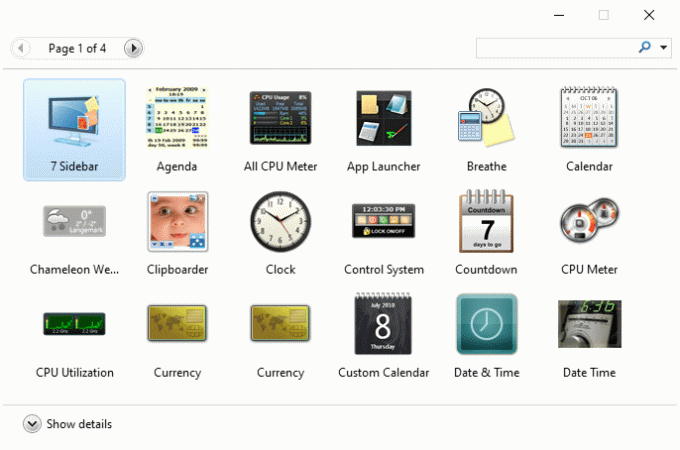
Comment obtenir des widgets sur Windows 10 à l'aide de Rainmeter
Suivez ces étapes pour ajouter des widgets au bureau Windows 10 à l'aide de Rainmeter :
1. Accédez au pluviomètre page de téléchargement en utilisant le relier. Un fichier sera téléchargé dans votre système.
2. Maintenant, dans le PluviomètreInstaller pop-up, sélectionnez le programme d'installation Langue dans le menu déroulant et cliquez sur d'accord. Référez-vous à l'image donnée.
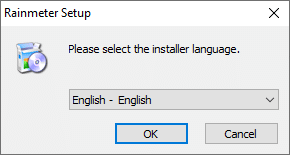
3. Installez l'application Rainmeter sur votre système.
4. Désormais, les données de performances du système telles que l'utilisation du processeur, l'utilisation de la RAM, l'utilisation du SWAP, l'espace disque, l'heure et la date sont affichées à l'écran, comme illustré ci-dessous.
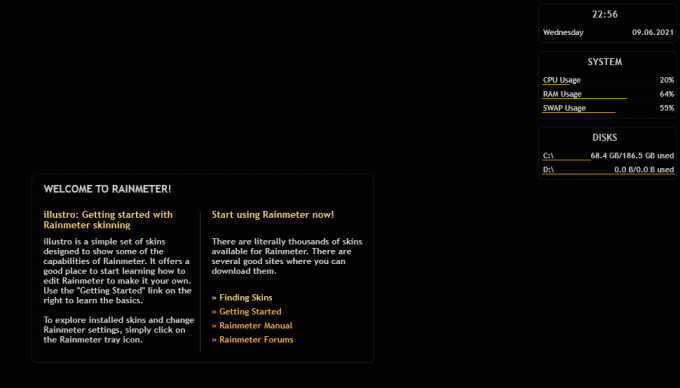
Conseillé:
- 30 programmes logiciels indispensables pour Windows
- Comment réparer Avast Web Shield ne s'allume pas
- Qu'est-ce que l'extension de fichier .AAE? Comment ouvrir les fichiers .AAE ?
- Comment augmenter les basses des écouteurs et des haut-parleurs dans Windows 10
Nous espérons que ce guide vous a été utile et que vous avez pu ajouter des widgets au bureau sous Windows 10. Faites-nous savoir quelle application vous avez le plus aimé. De plus, si vous avez des questions/commentaires concernant cet article, n'hésitez pas à les déposer dans la section commentaires.